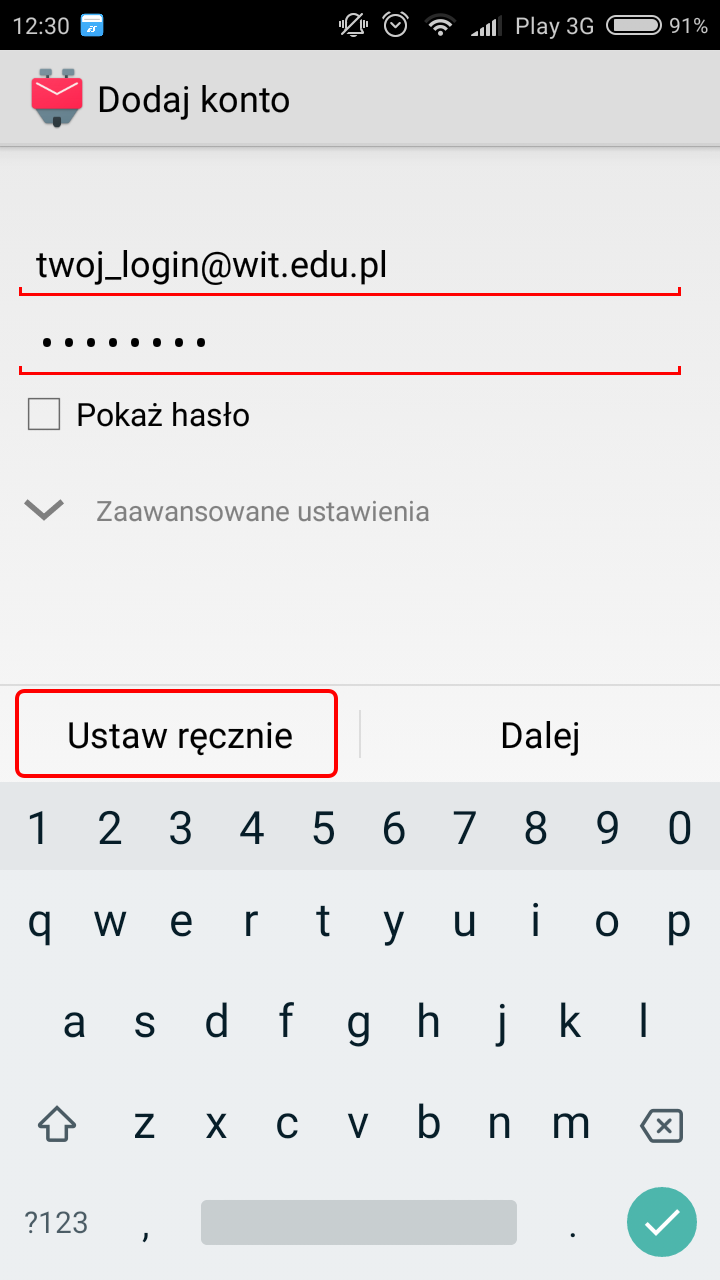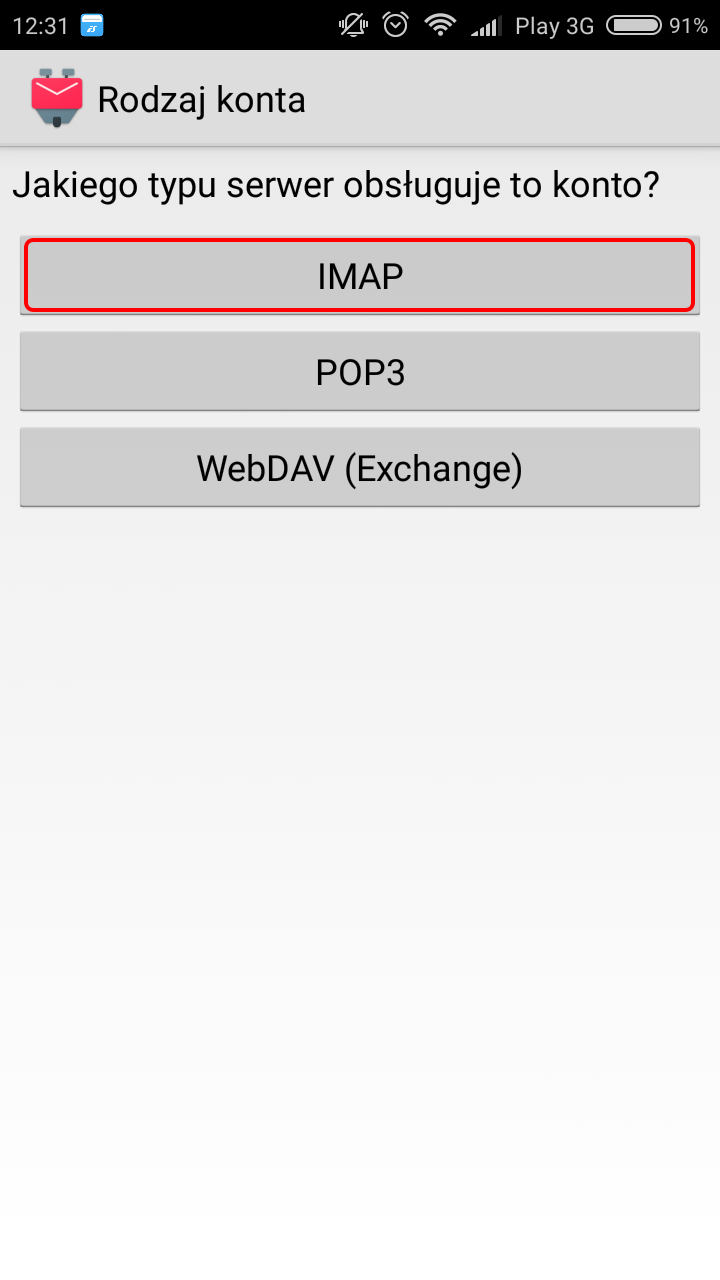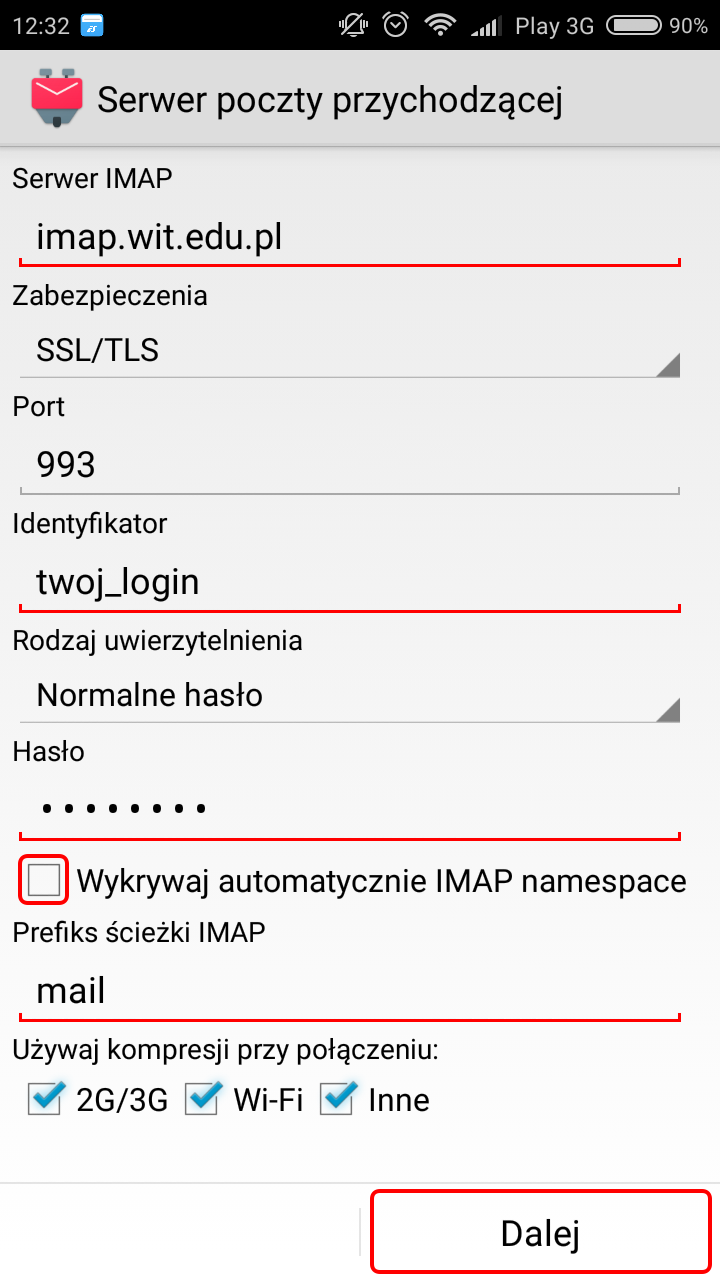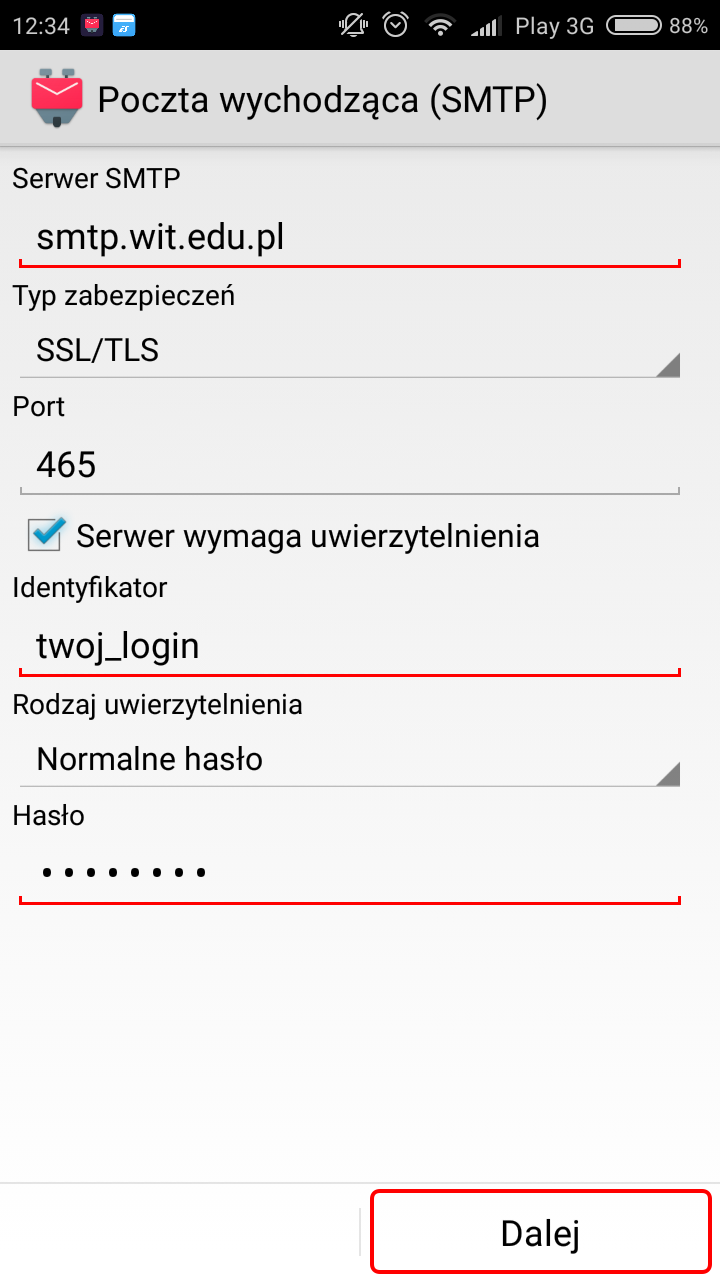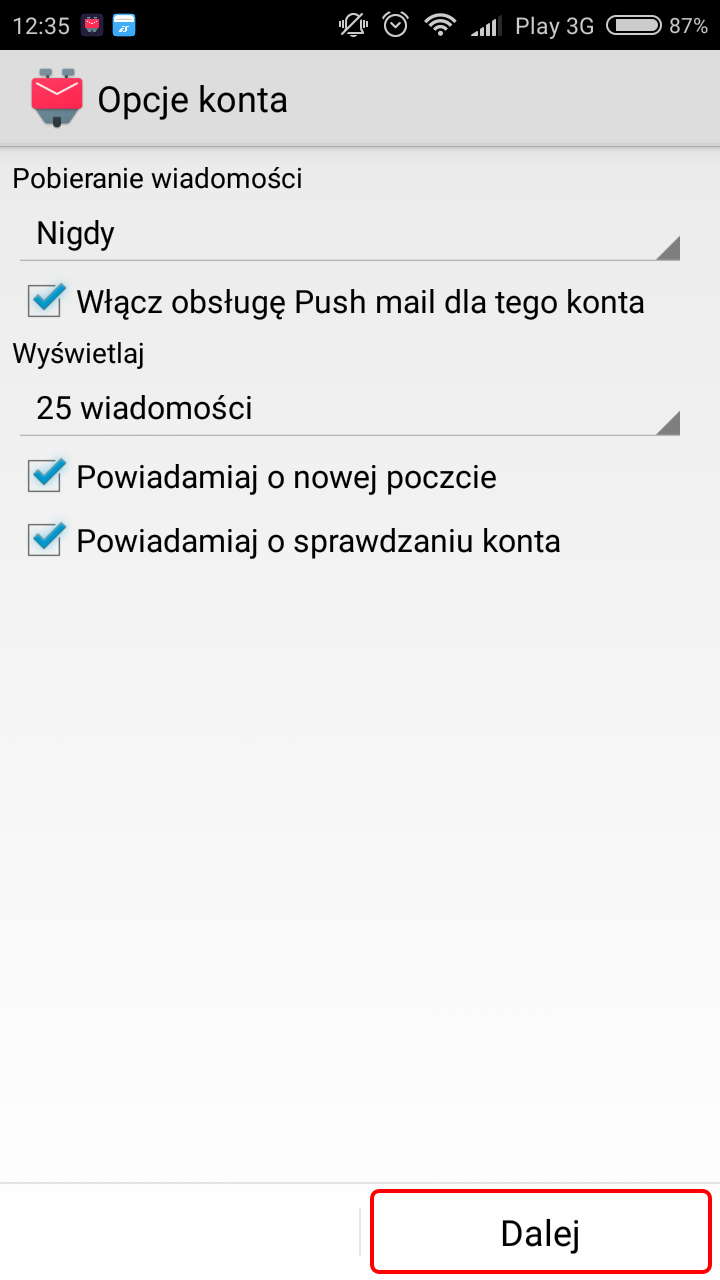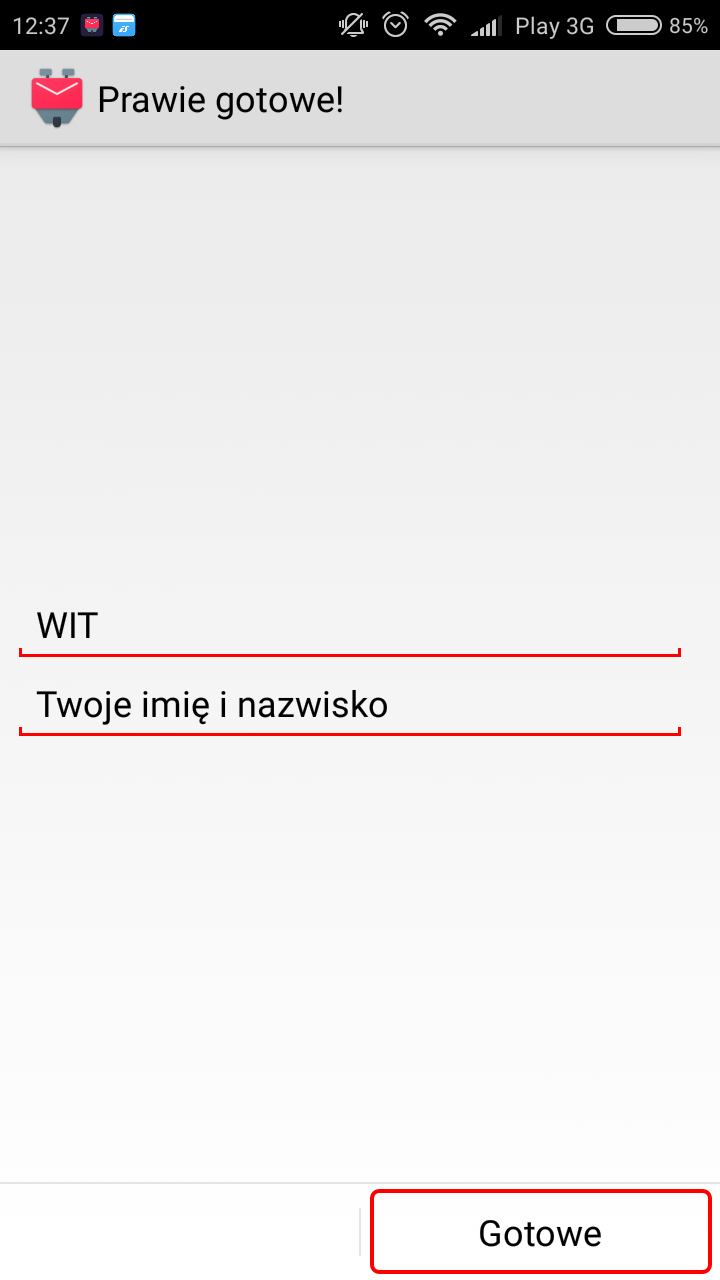Konfiguracja aplikacji K9 Mail (Android): Różnice pomiędzy wersjami
Przejdź do nawigacji
Przejdź do wyszukiwania
(Utworzono nową stronę "<p>K-9 Mail jest bardzo rozbudowanym klientem poczty elektronicznej obsługującym większość protokołów poczty elektronicznej. Pobierz [https://play.google.com/sto...") |
|||
| Linia 11: | Linia 11: | ||
# Konfigurujemy dane serwera poczty wychodzącej: Serwer SMTP: '''smtp.wit.edu.pl''', Identyfikator: '''login_WIT''', Hasło: '''hasło_systemowe'''. Odznaczamy Wykrywaj automatycznie IMAP namespace i wpisujemy '''mail''' w polu Prefiks ścieżki IMAP. Klikamy '''Dalej'''. | # Konfigurujemy dane serwera poczty wychodzącej: Serwer SMTP: '''smtp.wit.edu.pl''', Identyfikator: '''login_WIT''', Hasło: '''hasło_systemowe'''. Odznaczamy Wykrywaj automatycznie IMAP namespace i wpisujemy '''mail''' w polu Prefiks ścieżki IMAP. Klikamy '''Dalej'''. | ||
#: <img alt="K9 Mail – konfiguracja konta WIT" src="http://www.wit.edu.pl/pomoc/k9mail/k9mail04.png" /> | #: <img alt="K9 Mail – konfiguracja konta WIT" src="http://www.wit.edu.pl/pomoc/k9mail/k9mail04.png" /> | ||
| + | # Klikamy '''Dalej'''. | ||
| + | #: <img alt="K9 Mail – konfiguracja konta WIT" src="http://www.wit.edu.pl/pomoc/k9mail/k9mail05.png" /> | ||
| + | # Wisujemy nazwę dla nowo utworzonego konta oraz Imię i nazwisko. Klikamy '''Dalej'''. | ||
| + | #: <img alt="K9 Mail – konfiguracja konta WIT" src="http://www.wit.edu.pl/pomoc/k9mail/k9mail06.png" /> | ||
Wersja z 14:26, 4 paź 2018
K-9 Mail jest bardzo rozbudowanym klientem poczty elektronicznej obsługującym większość protokołów poczty elektronicznej. Pobierz K9 Mail
Konfiguracja konta e-mail
- Przechodzimy do zarządzania kontami i wybieramy dodaj nowe konto.
- W pola Adres email oraz Hasło wpisujemy nasz email WIT (w postaci: login_wit@wit.edu.pl) oraz hasło sytemowe. Klikamy Ustaw ręcznie.
- Wybieramy protokół IMAP.
- Konfigurujemy dane serwera poczty przychodzącej: Serwer IMAP: imap.wit.edu.pl, Identyfikator: login_WIT, Hasło: hasło_systemowe. Odznaczamy Wykrywaj automatycznie IMAP namespace i wpisujemy mail w polu Prefiks ścieżki IMAP. Klikamy Dalej.
- Konfigurujemy dane serwera poczty wychodzącej: Serwer SMTP: smtp.wit.edu.pl, Identyfikator: login_WIT, Hasło: hasło_systemowe. Odznaczamy Wykrywaj automatycznie IMAP namespace i wpisujemy mail w polu Prefiks ścieżki IMAP. Klikamy Dalej.
- Klikamy Dalej.
- Wisujemy nazwę dla nowo utworzonego konta oraz Imię i nazwisko. Klikamy Dalej.